Як у документі ворд прибрати порожню сторінку. Як видалити сторінку в Word
Що на сайт потрібно додати статей на тему MS Word, так тому і бути. Днями оптимізував друковані форми ТТН для Excel і Word. Оскільки Excel ТТН має безліч стовпців, то для разового заповнення я рекомендую використовувати друковану форму в Word. Файл складається з двох заповнених сторінок, третій лист порожній і видалити його стандартними методами не вдалося. Почитавши інтернет, я зібрав усі способи прибрати останній аркуш у текстовому документі. Отже, як видалити порожній аркуш у Word?
Свідоме додавання порожнього листа робиться просто - додайте розрив сторінки - натисніть клавіші Ctrl + Enter. Нерідко порожній лист додають натиснувши багато разів клавішу Enter, тобто. додавши абзаци на сторінку.
Як прибрати порожній лист розберемо нижче:
Спочатку розберемося як додали порожній лист. Додайте на аркуш відображення невидимих символів. Перейдіть на вкладку Головна — розділ Абзац — кнопка Відобразити всі символи:
Під час виклику функції відображаються навіть недруковані знаки. Якщо порожній лист доданий знаками абзацу, то виглядатиме це так:

Видаліть зайві знаки - видаляється лист.

Очистіть її.
Але порожній листок часто не очищається простим видаленням? Проблема виникає, якщо порожній лист залишився наприкінці.
Як видалити останню сторінкуу Ворді?
Коли кнопки Delete та Backspace для очищення останнього листане працюють, доводиться користуватися хитрощами.
Найпростіший спосіб прибрати останній аркуш у Word - перейти на останній абзац і зробити мінімальним шрифт, наприклад 5.

Другий спосіб— пограйте з полями документа, якщо зменшити верхнє або нижнє поле (до 0,5), то таблиця ТТН влізе на дві сторінки. Зробити це можна через Попередній перегляд – вікно Параметри сторінки.

Третій спосіб— під час друку вказуйте, що друкувати вам потрібно лише 2 аркуші.
Інші способи прибрати останній лист у Word
Мабуть, приклад — це невелика помилка розробників і стандартної функції для видалення останнього листа немає. Але я раджу кілька додаткових способів. Способи допомагають не завжди.
- Спробуйте функцію Підганяння сторінок, у версіях вище 2010 - Скоротити на сторінку. Вона знаходиться: Попередній перегляд - Скоротити на сторінку.
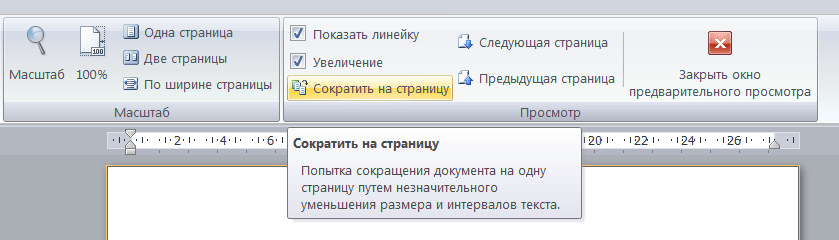
- У версіях редактора від 2007, пройдіть в меню Вставка - Сторінки - Порожня сторінка, клацніть на кнопку і з'являється ще одна порожня сторінка. Видаляйте Backspace'ом сторінку, що з'явилася, клацніть ще раз на видалення і повинна пропасти і наша проблемна сторінка.
- Виділіть останній абзац і правою кнопкою миші зайдіть у меню, щоб відкрити діалогове вікно «Шрифт». Позначте «Прихований», щоб сховати абзац.
Видалення порожнього листа під час друку в Excel
Якщо після друку таблиць в Excel після заповненого аркуша виходить порожня сторінка, необхідно правильно налаштувати область друку. Як це зробити, прочитайте в нашій статті.
Поділіться нашою статтею у ваших соцмережах:Видалення зайвих аркушів у Ворд зазвичай не складно, проте з цим можуть виникнути проблеми. Коли очевидні дії виконані, а зайва, візуально чиста сторінка не забирається, скористайтеся цією інструкцією.
Нижче розповідається, як видалити аркуш у Word 2013Які проблеми можуть виникнути у своїй?
У цій очевидній справі є кілька складнощів. Перша – в кінці документа можуть бути приховані знаки, які невидимі у звичайному режимі, і через які програма відмовляється його прибирати. Друга – неправильні налаштування розривів сторінок ведуть до того, що якась інформація (наприклад, оформлення) залишається на останньому полі, на вигляд абсолютно чистому.
Якщо на фрагменті, що вимагає видалення, є потрібні дані, наприклад, технічні позначки з оформлення, їх необхідно перенести на попередній. Без цього вирізати аркуш у Word 2013 не вдасться.
Як знайти кнопку для відображення символів?
Ця кнопка у всіх версіях програми виглядає як символ, що нагадує прапорецьНатискаючи на неї, ви отримуєте доступ до всіх символів, таких як знаки «Розрив сторінки», перенесення, позначки таблиць. Натискання здійснюється в один клік.
Вона знаходиться на головній панелі Word у розділі «Абзац». На малюнку видно її розташування. Клацнувши по прапорцю «Недруковані символи» вдруге, ви відключаєте функцію, і текст знову набуває попереднього вигляду.
Видаляємо сторінку
Забрати зайві прогалини в Ворд у 99% випадків можна за допомогою наступної схеми:
- натисніть піктограму «Недруковані символи»;
- встановіть курсор мишки після останнього позначення на попередньому фрагменті знака;
- Поставте курсор на ту ділянку, яку бажаєте видалити.
- На головній панелі відкрийте "Знайти".
- Натисніть «Перейти».
- Введіть у віконці номер потрібного елемента, клацніть «Перейти».
- Натисніть «Закрити» та одразу натисніть клавішу «Delete».
Після цих дій програма робить грамотне перенесення інформації на попередню сторінку та видаляє зайву.
Якщо текст не міститься, зменшіть колонтитули. Для цього відкрийте вкладку "Макет сторінки", перейдіть до параметрів, потім відкрийте "Макет". Відрегулюйте розмір колонтитула.
Видалення за допомогою параметрів розриву сторінок
В окремих випадках, коли не допомогли перелічені дії, необхідно перевірити зазначені параметри. Так, видалити порожні аркуші Word часто заважає інтервал між частинами тексту. Щоб перевірити гіпотезу, потрібно пройти таким чином: виділіть частину тексту перед зайвим розривом, перейдіть у вкладку «Головна» і далі в «Абзац». Там відкрийте вкладку «Відступи та інтервали». У цьому розділі можуть бути встановлені велике значенняДо або Після інтервалу.
У цьому ж блоці групи «Абзац» є розділ «Положення на сторінці». У ньому можуть бути зазначені за замовчуванням такі пункти:
- не розривати абзац;
- не відривати від наступного;
- з нової сторінки.
Якщо таблиця завершується, перевірте її межі. Якщо вона не помістилася на відведеному фрагменті, межа осередку переноситься. Якщо ви скопіювали текст, не знаючи, що копіюєте невелику таблицю з прозорими кордонами, або самі її створили, увімкніть функцію «Недруковані символи».
У цій статті я розповім, як видалити сторінку у Ворді. Спочатку ми навчимося прибирати з документа порожні аркуші, а потім сторінки з текстом.
Як видалити порожній лист
Для видалення порожніх листів у Ворді достатньо прибрати зайві абзаци та розриви. За замовчуванням ці символи приховані, тому їх потрібно спочатку показати.
Для відображення прихованих символів використовується така кнопка ¶. Знаходиться вона у верхній частині програми, розділ «Головна».
Клацаємо по кнопці один раз лівою клавішею миші. Відразу після цього документ змінюється – у ньому з'являються крапки та незрозумілі знаки.
Виглядає такий текст не дуже приємно, проте ми бачимо все, що приховано. У тому числі абзаци, прогалини та розриви. Ці символи таки створюють порожні сторінки.
Залишилось видалити зайві знаки. Для цього ставимо миготливий курсор туди, де закінчується текст – клацаємо там лівою кнопкою миші. Потім кілька разів натискаємо клавішу Delete або del на клавіатурі.

А якщо зайвих символів багато, то простіше не видаляти їх по одному, а виділити все одразу.
Для цього натискаємо ліву кнопку миші там, де закінчуються приховані знаки і не відпускаючи мишку, тягнемо курсор вгору. Коли всі ці символи підфарбуються блакитним кольором, натискаємо один раз клавішу Delete або Backspace.

Після цього натискаємо кнопку ¶, щоб усунути приховані символи. Документ знову стане таким, як і був – без крапок та значків.
Працює цей спосіб у будь-якій версії програми Microsoft Office Word: 2003, 2007, 2010, 2013, 2016 та інших.
Якщо порожня сторінка не видаляється
Буває, що наприкінці документа є таблиця . І ось часто після неї додається ще один чистий аркуш, що ніяк не вдається видалити.
Справа в тому, що у програмі Ворд за замовчуванням після таблиці вставляється абзац. І якщо таблиця знаходиться в самому кінці, цей абзац переноситься нижче. Тим самим він створює непотрібну сторінку.
Вирізати цей абзац ніяк не можна, зате його можна приховати:
1 . Вимикаємо відображення символів, що не друкуються, якщо вони показані (кнопка ¶).
2 . Виділяємо абзац наприкінці таблиці - на новому аркуші. Для цього наводимо курсор на ліве поле документа (біля порожнього абзацу) та клацаємо там один раз лівою кнопкою миші.

3 . Коли абзац виділився, отже, з'явився невеликий прямокутник блакитного кольору, наводимо на нього курсор і клацаємо правою кнопкою миші. З меню вибираємо пункт "Шрифт ...".

4 . У віконці ставимо пташку на «Прихований» і натискаємо ОК.

Після цього порожній абзац забирається. А разом із ним віддаляється і порожня сторінка у Ворді.
Як видалити сторінку з текстом
Коли з документа потрібно стерти сторінку, де щось надруковано, робиться це через виділення тексту і клавіші Delete чи Backspace. Причому не має значення, де текст знаходиться: на початку, наприкінці або в середині документа (між сторінками).
До речі, малюнки та фотографії забираються з Ворда так само - виділяємо їх і натискаємо Delete.
- Наводимо курсор на початок листа на ліве полі (туди, де нічого немає).
- Натискаємо ліву кнопку миші і, не відпускаючи її, тягнемо вниз, тим самим зафарбовуючи текст.
- Коли все виділиться, відпускаємо кнопку миші та натискаємо клавішу Delete або Backspace на клавіатурі.

На замітку . Якщо кінці листа є таблиця, то виділяйте її рівно кінця, а трохи більше. Так, щоб торкнувся «хвостик» - один або два рядки після таблиці.
Інструкція
Для визначення причин появи порожнього листа необхідно переглянути всі символи, що не друкуються. Це можна зробити натисканням на спеціальну кнопку на панелі інструментів "Стандартна", яка знаходиться поряд з кнопкою "Схема документа" та "Панель малювання". Якщо ця панель не відображається у вікні вашого редактора, натисніть верхнє меню «Вигляд», виберіть «Панелі інструментів» і поставте позначку на «Стандартна».
Після натискання на кнопку відображення недрукованих знаків, у документі з'явиться й інших знаків. У такому режимі перегляду можна знайти і зайві прогалини та натискання на кнопку Enter. Вам необхідно відредагувати таким чином весь документ, у результаті ви побачите зменшення всього тексту на кілька рядків. Якщо текст великий, його можна зменшити навіть абзац.
Уважно переглядайте кожну сторінку, як тільки на очі потрапить напис «Розрив сторінки» з великою кількістюточок, сміливо видаляйте цей елемент. Швидше за все, саме цей елемент був причиною перенесення порожніх знаків на нову сторінку.
Якщо з яких-небудь причин деякі знаки або «Розрив сторінки» ви не можете видалити, варто зробити таке: спробуйте всі можливості видалення цього значення. Видалити частину непотрібних символів можна не тільки натисканням клавіші Delete, але й скориставшись поєднанням клавіш Ctrl + X (вирізати), а також клавішею Backspace і поєднанням Ctrl + Backspace (видалити слово).
У деяких випадках усі вказані способи видалення недрукованих символів не допомагають. Спробуйте відредагувати документ у режимі «Веб-документ». Для цього натисніть верхнє меню «Вид» та виберіть «Веб-документ». Після завершення редагування документа не забудьте змінити режим перегляду «Розмітка сторінки».
Пов'язана стаття
Джерела:
- як видалити лист у слово
- Як видалити непотрібний аркуш у Word 2013: ефективні способи
Управління вмістом сайтів, створених в ucoz.com, інтуїтивно зрозуміло, але користувач-початківець може зіткнутися з деякими проблемами. Так, може виникнути питання про те, як видалити зайву сторінкузі свого сайту. Зробити це можна кількома способами, але в будь-якому випадку, для цього необхідно мати права адміністратора.

Інструкція
Авторизуйтесь на сайті та в меню «Конструктор» виберіть пункт «Включити конструктор», сторінка змінить свій вигляд, з'являться межі блоків та додаткові кнопки. У категорії Main site menu («Головне меню сайту») натисніть кнопку у вигляді гайкового ключа - відкриється додаткове вікно «Управління меню».
Навпроти кожного пункту меню та підменю ви побачите дві кнопки. Кнопка у вигляді олівця потрібна для редагування назв та адрес пунктів меню. Щоб видалити сторінку, натисніть кнопку у вигляді значка [x]. Збережіть зміни, скориставшись кнопкою «Зберегти» у вікні «Керування меню», або виберіть «Зберегти зміни» в меню «Конструктор». Після цього можна вимкнути режим конструктора, вибравши у тому меню відповідний пункт.
Видалити зайву сторінкуможна також через панель керування. Відкрийте панель, вибравши в меню "Загальне" пункт "Вхід до панелі керування". Введіть пароль та код безпеки. У меню, розташованому в лівій частині сторінки, виберіть розділ "Редактор сторінок". Відкриється сторінка керування модулем, виберіть на ній пункт «Керування сторінками сайту».
У верхній частині сторінки встановіть за допомогою випадаючого списку в полях, що настроюються, значення «Редактор сторінок» і «Всі матеріали», щоб побачити у вікні список всіх наявних сторінок. Праворуч навпроти кожного пункту та підпункту меню будуть розташовані кнопки управління. Перші дві кнопки відповідають за редагування матеріалів. Щоб видалити більш непотрібну вам сторінку, натисніть на останню кнопку у вигляді значка [х] і підтвердіть видалення у вікні запиту, натиснувши кнопку ОК.
Якщо ви не впевнені у своєму бажанні видалити сторінку, Ви можете тимчасово відключити її відображення. Для цього натисніть кнопку у вигляді гайкового ключа і на сторінці редагування матеріалу встановіть маркер навпроти пункту «Вміст сторінки тимчасово для перегляду» у групі «Опції» та збережіть внесені зміни.
В результаті редагування тексту у Вашому документі з'явилися непотрібні порожні сторінки, або Ви не можете видалити зайвий аркуш наприкінці документа? Давайте розберемося, що потрібно зробити, щоб видалити сторінку в MS Word.
Почнем з того, як видалити порожню сторінку в середині документа Word . Найчастіше такі сторінки в документі з'являються через велику кількість недрукованих знаків на них – ви видалили весь текст, а приховані знаки залишилися. Це і розрив сторінки, і прогалини, і новий рядок.
Увімкнути недруковані знаки можна натиснувши на відповідну кнопочку на вкладці «Головна» .

Щоб їх видалити, підведіть мишку до лівого поля документа та виділіть усі знаки. Якщо у Вас кілька порожніх сторіноквсередині документа можна поставити курсор на початку тієї сторінки, яку потрібно видалити, затиснути Shift і встановити курсор в кінці іншої сторінки. Тепер натисніть Delete або Backspace .

Порожні сторінки у Ворді всередині документа також можуть з'явитися через розрив сторінок. Ними зазвичай відокремлюють початок нового розділу від попереднього тексту. А може, Ви просто випадково натиснули клавіші Ctrl+Enter .

Щоб видалити таку сторінку, поставте курсор на останній рядок (або в кінці тексту) на попередній сторінці, потім натисніть «Delete» .

Порожня сторінка буде видалена та текст підніметься.

Тепер розглянемо, як видалити сторінку у Ворді, яка знаходиться наприкінці документа. Увімкнувши недруковані знаки, Ви побачите, що вони присутні на сторінці. Це може бути навіть кілька знаків початку нового рядка. Виділіть їх мишкою та натисніть клавішу Delete або Backspace . Можна також встановити курсор в кінці тексту і тримати затиснутою клавішу «Delete» доти, доки порожній лист не зникне.

На цьому все. Тепер Ви знаєте, як можна видалити сторінку у Ворді. Причому дані рекомендації можна застосувати в будь-якому MS Word: 2003, 2007, 2010, 2013.
Оцінити статтю:


